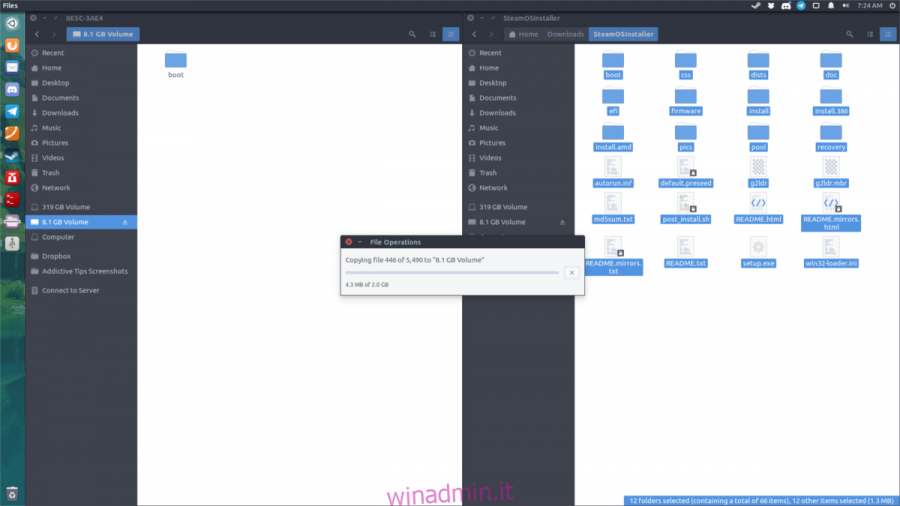Puoi costruire la tua console di gioco. Le persone dietro la popolare piattaforma di gioco Steam, hanno il proprio sistema operativo basato su Linux. È gratuito da scaricare e installare su qualsiasi PC in grado di gestirlo. SteamOS è soprattutto un sistema operativo che esegue videogiochi e se sei un appassionato giocatore insoddisfatto di Windows 10, puoi creare una console Steam alimentata da Linux con SteamOS. Hai bisogno di un PC da gioco in grado di riprodurre i videogiochi più moderni. Dovrebbe essere in grado di riprodurre e decodificare filmati video 1080p senza ritardi, avere almeno 4 GB di RAM e una scheda video abbastanza potente. Dovrebbe anche avere almeno 4 core CPU e un disco rigido veloce (preferibilmente SSD).
Sommario:
Realizzare il disco di installazione
Sebbene SteamOS sia basato su Linux, rendere il disco live è molto diverso dalla maggior parte degli altri sistemi operativi che eseguono Linux. Valve non distribuisce un file ISO da masterizzare su DVD o USB. Invece, gli utenti dovranno andare alla pagina di build di SteamOS e scaricare una cartella Zip da 1,8 GB, configurare un’unità flash e far funzionare tutto.
Formattazione dell’unità USB
La prima parte del processo consiste nell’impostare l’unità flash nel formato corretto del file system. Questo è fondamentale, perché SteamOS non si avvia o installa se l’unità flash non è nel formato corretto. Non riuscirà ad avviarsi. In tal caso, ripetere nuovamente la procedura e prestare molta attenzione alle istruzioni.
Per iniziare, procurati un’unità flash USB con almeno 2 GB di spazio, apri un terminale e procedi come segue:
Utilizzare il comando lsblk per determinare qual è l’etichetta delle unità flash. In questo esempio, l’unità utilizza l’etichetta / dev / sdc (l’etichetta USB potrebbe essere diversa).
Quindi, apri l’unità in parted:
sudo parted /dev/sdc
SteamOS richiede che l’utente installi in modalità UEFI. Di conseguenza, l’unità flash dovrà utilizzare un layout di partizione GPT. Crea questa nuova etichetta con mklabel.
mklabel gpt
L’etichetta della partizione ora è GPT, ma tutte le partizioni su di essa sono sparite. Crea una nuova partizione Fat32 con:
mkpart primary fat32 1MiB 100%
Esci separato con il comando quit.
quit
La partizione funziona e l’etichetta della partizione è quella corretta. Ora è il momento di formattare la partizione appena creata in modo che il sistema possa accedervi.
mkfs.fat -F32 /dev/sdc1
Nota: se stai installando Steam OS e non stai usando Linux, assicurati di formattare l’unità flash nel formato Fat32.
Posizionamento dei file sull’unità
Una volta completata la formattazione, puoi creare il disco live. Scarica l’ultima versione di SteamOS da Qui. Viene fornito in un archivio zip.
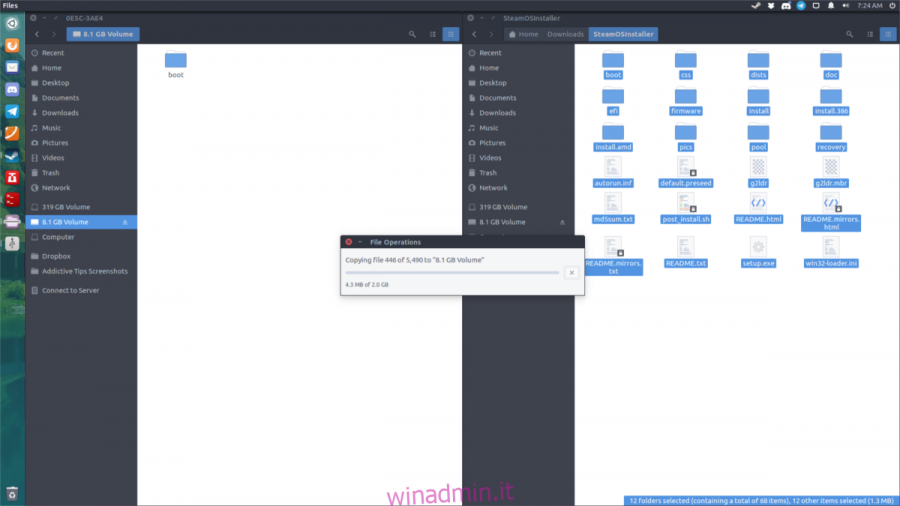
Estrai l’archivio e sposta tutto il contenuto dell’archivio zip sull’unità flash appena formattata. Il trasferimento potrebbe richiedere del tempo, quindi sii paziente.
Installazione
Steam OS è sull’unità flash. Ora arriva il momento di installare il sistema operativo sul tuo PC.
Cambia il primo dispositivo di avvio
Per avviare SteamOS, dovrai configurare il BIOS del tuo PC per l’avvio da USB. L’accesso al BIOS di un PC è diverso, a seconda del produttore. Con alcuni viene utilizzato il tasto F12. Con altri è ESC o Elimina. È meglio fare riferimento al manuale del PC per determinare quale chiave utilizzare.
All’interno del BIOS, trova le impostazioni di avvio e modificale in modo che il boot loader carichi prima il disco USB.
Avvia SteamOS
All’avvio di SteamOS, all’utente vengono fornite alcune opzioni. La prima opzione è la modalità di installazione automatica. Questa opzione è la migliore per la maggior parte delle persone, poiché il sistema operativo esegue tutta l’installazione da solo.
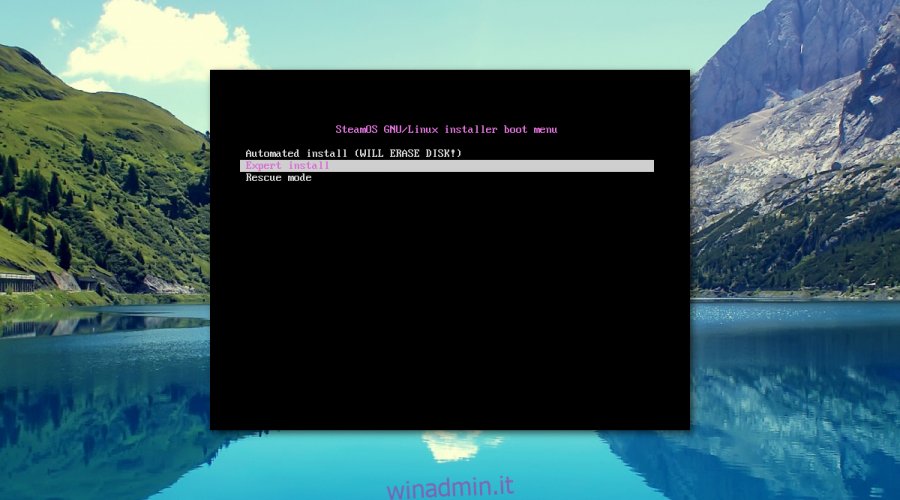
Nota: tieni presente che se selezioni l’opzione Installazione automatizzata, tutto il partizionamento viene eseguito automaticamente. Ciò significa che tutti i dati sul disco rigido verranno cancellati.
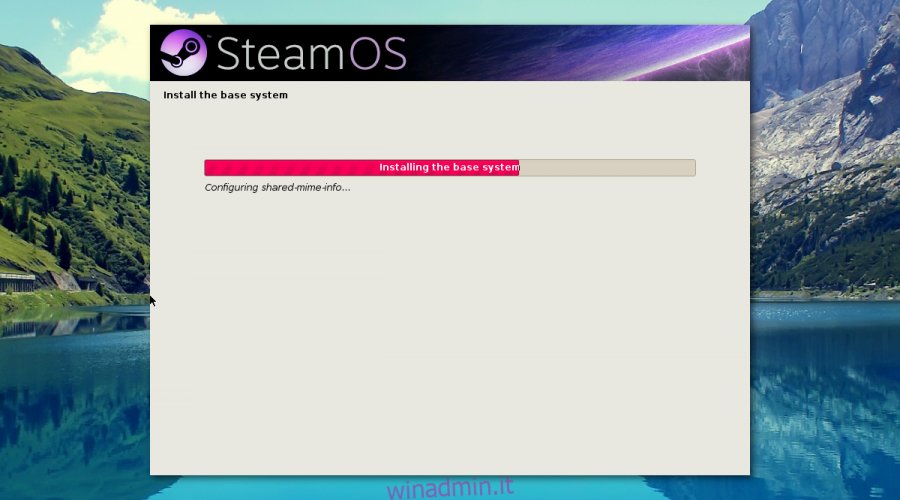
Assicurati di eseguire il backup di tutti i dati. Il processo di installazione richiederà un po ‘di tempo. Essere pazientare.
Quando l’installazione è quasi completa, il programma di installazione chiederà dove installare il bootloader di Grub. Ti mostrerà le istruzioni su dove installarlo. Segui queste istruzioni. Dopo aver installato Grub, l’installazione è completa.
Se desideri avere un maggiore controllo del processo di installazione, seleziona l’opzione di installazione Esperto durante il processo di avvio. Questa opzione consente agli utenti di scegliere il layout della partizione e altre opzioni che non possono essere selezionate nel processo automatico.
Conclusione
Quando SteamOS accede per la prima volta, agli utenti verrà presentata un’esperienza Steam a schermo intero. Accedi semplicemente al tuo account Valve Steam, scarica alcuni videogiochi e gioca. Non è necessaria alcuna configurazione reale. Questo perché SteamOS è costruito pesantemente sul kernel Linux e su strumenti open source.
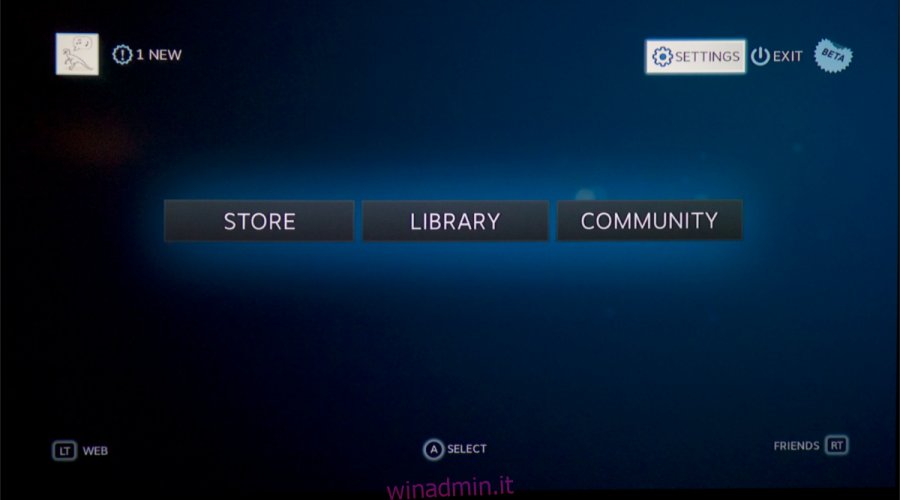
Poiché il sistema operativo fa un uso massiccio del kernel Linux, tutti i controller dei videogiochi e gli altri driver dovrebbero funzionare immediatamente. Buon gioco.